티스토리 뷰
Photoshop 사각 테두리 만드는 법
설명 자료를 만들 때 특정한 부분을 사각형으로 하이라이트 하는 목적으로 빨간 사각형을 사용하는 경우가 있죠, 또 Design 하는 경우 끝이 둥근 사각형 shape을 만들어야 하는 경우도 있고요.
이런 경우 어떻게 만들 수 있는지 살펴보겠습니다.
사각 테두리 만들기
사각형 선택도구(단축키, M)을 눌러서 원하는 위치에 원하는 사이즈의 사각형을 Selection 합니다.
Menu의 Edit - Stroke 를 선택합니다.
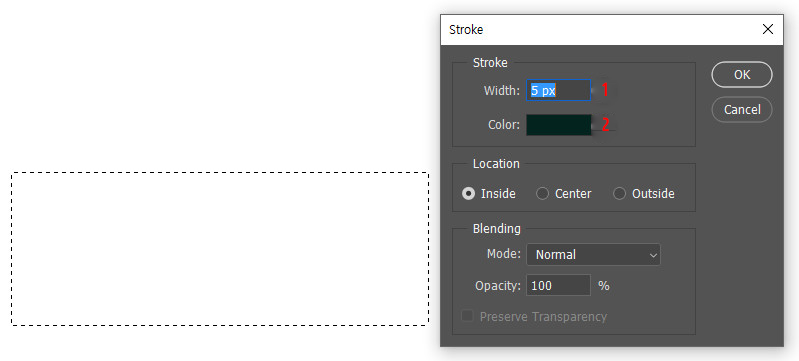
Stroke의 Width:는 테두리의 두께를 , Color에 색상을 선택하고 "OK" 누르시면 됩니다.
Stroke 기타 설정
선택영역의 내부로 테두리를 만들기 위해서는 Stroke-Location에 "Inside"를 선택합니다.
아래쪽 사진처럼, 선택영역의 안쪽으로 테두리가 생성됩니다.

선택영역의 밖으로 테두리를 만들기 위해서는 Stroke-Location에 "Outside"를 선택합니다.
아래쪽 사진처럼, 선택영역의 바깥쪽으로 테두리가 생성됩니다.
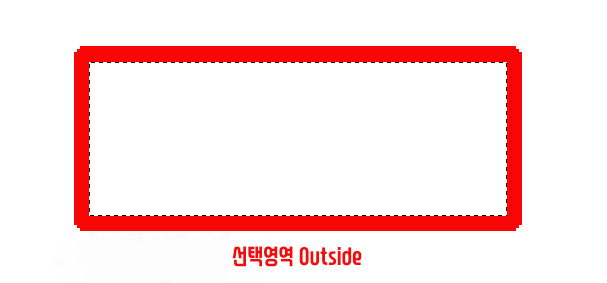
선택영역을 중심으로 내부-외부에 걸쳐서 테두리를 만들기 위해서는 Stroke-Location에 "Center"를 선택합니다.
아래쪽 사진처럼, 선택영역이 테두리의 Center가 되는 테두리가 생성됩니다.

모서리가 둥근 사각형 테두리 만들기
디자인에 많이 사용되는 사각형, 바로 모서리가 둥근 사각형이죠.
사각형 선택 도구를 이용해서 사각형을 선택영역으로 만들어 주는 것 까지는 동일합니다.
다만, 이번에는 "Select"메뉴에서 "Modify" - "Smooth"를 선택합니다.
Sample Radius에 "10" 정도 넣어줍니다.
숫자를 키워줄수록 모서리가 둥글어집니다.
선택영역의 모서리가 둥글어졌습니다.
마지막으로 Edit - Stroke를 선택하여 테두리를 그려줍니다.
Ctrl + D 를 눌러서, 선택영역을 해제합니다.
'Design' 카테고리의 다른 글
| FreeCAD - 3D parametic modeler [similar to CATIA] (0) | 2021.11.05 |
|---|---|
| Affinity Photo 및 Photoshop 꿀팁 / 화살표 그리기 (0) | 2020.09.09 |
| Affinity Photo 꿀팁 / Batch Job 사진 사이즈 자동 변경 (0) | 2020.07.30 |
| Affinity Photo 및 Photoshop 꿀팁 / 모서리가 둥근 사각형 만들기(2) (0) | 2020.07.28 |
| Affinity Designer 꿀팁 / PDF 문서 만들기 (0) | 2020.07.27 |
| [Free CAD] NANO CAD (2) | 2020.04.15 |
- netstat 사용법
- Kali Linux 활용법
- KEX Error
- FTP SERVER PORT FORWARDING
- 무료 동기화 프로그램
- 오블완
- 1일1식
- 무료 오피스 프로그램
- 폴더 암호화
- Windows defender application guard
- Set Password for PDF
- pdf 비밀번호 설정
- ftp server
- cloudflare dns
- FREE OFFICE SOFTWARE
- 다이어트
- certutil
- 김해맛집
- 무료 데이터 복구
- 장유맛집
- iA Writer
- 전라북도 맛집
- IP 추적 프로그램
- Windows Pro 암호화
- PDF 가리기
- Markdown Editor
- 고추농사
- 티스토리챌린지
- 간헐적단식
- PDF 문서 만들기
| 일 | 월 | 화 | 수 | 목 | 금 | 토 |
|---|---|---|---|---|---|---|
| 1 | 2 | 3 | 4 | 5 | 6 | |
| 7 | 8 | 9 | 10 | 11 | 12 | 13 |
| 14 | 15 | 16 | 17 | 18 | 19 | 20 |
| 21 | 22 | 23 | 24 | 25 | 26 | 27 |
| 28 | 29 | 30 | 31 |










